饼图是常见的一种表格类型,可以直观地看到各部分数据占据的比例。此外,还可以在工作表中插入复合饼图,也就是其中一部分数据以饼图的形式展示更详细的数据情况。下面就以这部分工作表区域的数据来介绍一下如何插入一个复合饼图。

图中D产品还列出了详细的四个季度产品数据。
1.选中这个数据区域,或者选中其中一个单元格也可以。
2.点击“插入”选项卡。

3.然后在工具栏里面点击饼图的命令,在菜单里面选择“复合饼图”,这时工作表中就会出现一个新建的复合饼图了。
4.右键单击这个图,在菜单里面点击“选择数据”。
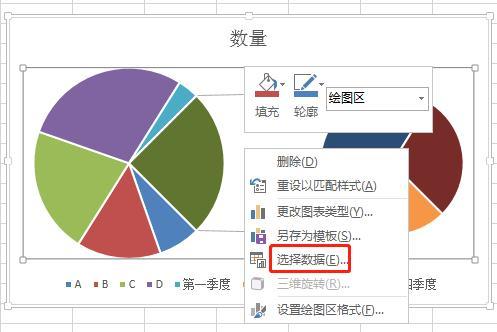
5.在新的窗口中,找到水平轴标签这里,将D产品勾选取消。
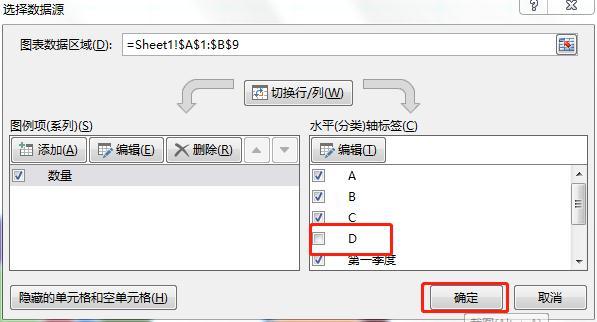
6.然后点击“确定”。
7.右键单击小的饼图,选择“设置数据系列格式”。
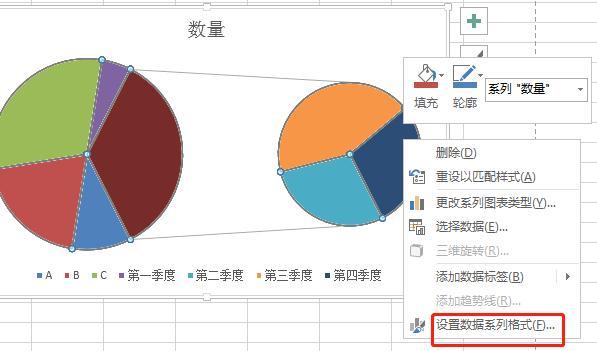
8.在“第二绘图区中的值”改为4,因为这里的D产品细分有四个数据。

9.删除默认的图例。
10.再次右键单击饼图,移动到“添加数据标签”,选择“添加数据标注”。
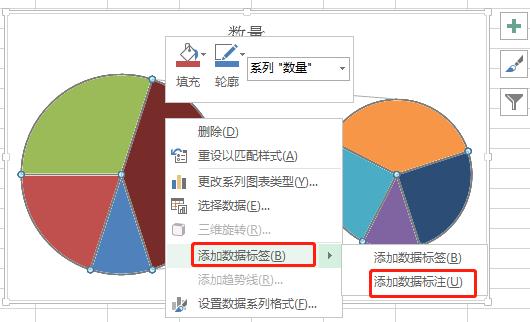
11.将“其他”这个文字修改为D产品。
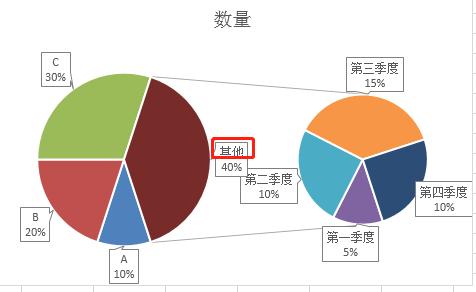
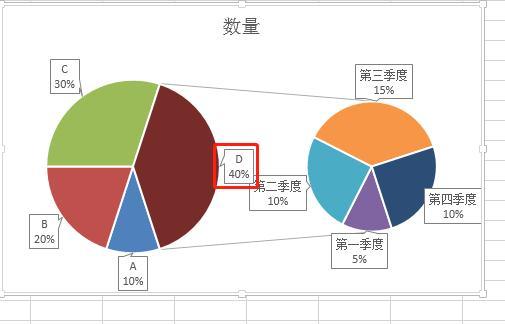
这样就设置完成了,如果有其他需要,也都可以进行更多的一些图表设置。
想了解更多Excel的操作技巧,欢迎关注微信公众号:tobefascinating,一起学习,一起进步。























 1403
1403

 被折叠的 条评论
为什么被折叠?
被折叠的 条评论
为什么被折叠?








